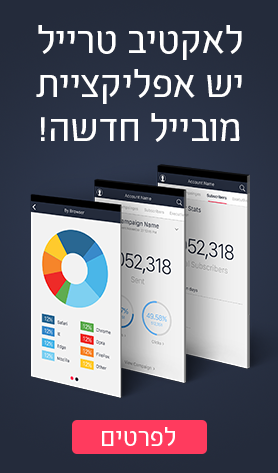למדו ליצור דף נחיתה מעולה
מה הוא דף נחיתה?
דף נחיתה הוא פשוטו כמשמעו- הדף הראשון שהגולש נוחת בו, מגיע אליו, אחרי שהוא לוחץ על קישור מסוים.
אל דף הנחיתה הגולש יכול להגיע דרך קישור בניוזלטר, בעמוד בית של אתר, מתוך פרסום יוטיוב או באנר במובייל, ממודעת קמפיין גוגל אדוורדס או מקמפיין פייסבוק.
עמוד הנחיתה הוא תמיד שיווקי או פרסומי, אך לכל דף נחיתה שאתם יוצרים יכולות להיות מטרות ספציפיות משל עצמו, כגון מתן הטבה, מיתוג, הרשמה לניוזלטר או כל הנעה לפעולה אחרת שאתם מעוניינים שקהל הגולשים יבצע.
חשבו על עמוד הנחיתה כתשובה לשאלה שהגולש שאל או כקיום ההבטחה שהבטחתם לגולש בפרסומת שלכם.
נאמר ואתם מפרסמים של חנות קאפקייקס ואתם מפרסמים מודעות בתוצאות החיפוש בגוגל (Google Adwords). הגולש הפוטנציאלי שלכם מחפש “קאפקייק ליום הולדת” ובתוצאות החיפוש הוא רואה את המודעה שלכם “עכשיו במבצע – חבילות קאפקייקס לימי הולדת” ומקליק. עמוד הנחיתה שהגולש צריך להגיע אליו הוא לא עמוד הבית של חנות הקאפקייק שלכם (כי בעמוד הבית אתם מציעים גם קאפקייקס טבעוניים, קאפקייקס צבעוניים ועוד), אלא עמוד ייעודי שהנושא שלו הוא הכי קרוב למודעה שפרסמתם- חבילות קאקפקייקס לימי הולדת במבצע.
בפייסבוק תוכלו לעבוד באותה שיטה- אם פרסמתם מודעה מסוימת והבטחתם לגולש הבטחה (50% הנחה על קאפקייקס טבעוניים) – הובילו את הגולש לעמוד שמדבר על המבצע שלכם.
בסופו של דבר נוצר כאן מצב של Win-Win- הלקוח מקבל את התשובה לשאלה שהוא שאל, ואתם יכולים להיות בטוחים שמי שהגיע לעמוד שלכם בשל ומוכן להתחייב בדיוק למה שהצעתם לו. בנוסף, דעו שפייסבוק וגוגל מדרגים מודעות לפי הרלוונטיות של עמוד הנחיתה ונותנים עדיפות מבחינת המחיר לתוצאות הרלוונטיות ביותר, כך ששימוש נכון ומושכל בעמודי נחיתה יכול גם לחסוך לכם הרבה כסף.
בניית עמוד נחיתה טוב היא אחת הדרכים האפקטיביות ביותר להגדיל את כמות הלידים, לצרף לקוחות חדשים, להעביר את המסר שלכם או בקיצור לשווק.
בדיוק למטרה זו, בנינו באקטיב טרייל מערכת לבנייה ועיצוב של דפי נחיתה, מהקלות והידידותיות בעולם, בעזרתה תוכלו לבנות דף נחיתה שממיר בקלות ובזריזות
לפני שנסביר איך בונים דף נחיתה במערכת, יש מילה אחת שכדאי לכם לזכור לאורך התהליך והיא AIDA. לא מדובר באופרה הנהדרת של ורדי אם במקרה זה מה שעלה לכם לראש, אלא בראשי תיבות שמסמנות ארבע מילים שכל משווק צריך להכיר.
AIDA – זכרו את המלים הבאות בבניית דף הנחיתה הבא שלכם:
A- Attention: משכו את תשומת הלב של הלקוחות שלכם
I- Interest: עניינו אותם עם הצעה מעניינת
D- Desire: גרמו להם לרצות אתכם, את המוצר שלכם ואת השירות שלכם.
A- Action: הנעה לפעולה. הניעו את הלקוחות שלכם לבצע את הפעולה שאתם מעוניינים בה, בין אם זה הרשמה, רכישה, כניסה לאתר או צפייה בסרטון.
אלה הם המטרות העיקריות שאסור לפספס. אז עכשיו שאנחנו יודעים מה זה דף נחיתה ואנחנו מרוכזים ושומעים את AIDA באזניות שלנו, הגיע הזמן להתחיל לעבוד.
כך בונים דף נחיתה מעולה דרך מערכת אקטיב טרייל בשלוש פעימות קצרות:
1. עיצוב דף נחיתה חדש
התחברו לחשבונכם במערכת אקטיב טרייל.
בלשונית הניווט העליונה, הניחו את סמן העכבר על ‘דפי נחיתה’ ובחרו בדף חדש.
העמוד שייפתח לכם מציג מגוון רחב של תבניות עמודי נחיתה מעוצבות ומוכנות מראש. יש לכם אפשרות לבחור תבנית דף נחיתה מעוצבת, או לחילופין לבחור תבנית ריקה ולעצב דף נחיתה בעצמכם.
במידה ואתם לא מעוניינים לעבוד עם אחת מתבניות דפי הנחיתה שלנו, יש באפשרותכם לבחור לבנות את הדף שלכם דרך עורך HTML, על לוח קנבס ריק לגמרי.
אם אתם יוצרים תבנית משלכם, תוכלו לשמור אותה ולהוסיף אותה ל’תבניות שלי’ וכך לחזור ולהשתמש בה בבניית דף הנחיתה הבא שלכם.
עבור ההדגמה, נבחר בתבנית ריקה.
תבנית דפי הנחיתה מחולקת לשלושה חלקים. בשלב העיצוב אנחנו יכולים לגרור בלוקים מצד שמאל אל עמוד הנחיתה שאנחנו יוצרים בצד ימין, באמצעות עורך דפי הנחיתה:
שימו לב למגוון אפשרויות הבלוקים השונים שאתם יכולים להשתמש בהם בעמוד הנחיתה; בלוקים של טקסט, תמונה, שיתוף ברשתות חברתיות, תגובות או מתן לייקים דרך הפייסבוק וכמובן טפסי הרשמה להנעה לפעולה!
עריכת בלוקים וקישורים
לאחר שגררתם את הבלוק למקום שאתם רוצים אותו, על ידי עמידה על כל בלוק, ייפתח לכם חלון עריכה שיאפשר לערוך את עיצוב הבלוק ולהוסיף קישורים ותמונות.
ב’ערוך אלמנט’ תוכלו להעלות תמונות וקישורים. ב’הגדרות הבלוק’ תוכלו להגדיר את הריווח של הבלוק ואת צבע הרקע שלו.
דוגמה ל’ערוך אלמנט’ של בלוק תמונה:
תחת ‘ערוך אלמנט’ יש לכם אפשרות לערוך קישורים לכתובת אינטרנט, לקובץ מסוים, לדואר אלקטרוני, לסקר, לדף נחיתה נוסף, לעוגן, למספר טלפון או ‘אחר’ כפי שתרצו.
פשוט לחצו על סמן הקישור ובחרו לאן אתם רוצים לקשר.
דוגמה של עריכת קישורים במסגרת עריכת בלוק טקסט:
צפו בסרטון המסביר איך להשתמש בעורך הקישורים בדפי נחיתה!
שמירת בלוקים
כל בלוק שאתם יוצרים ניתן לשמירה לשימוש מאוחר יותר על ידי לחיצה על הכוכב מצד ימין בבלוק שכותרתו “שמור לבלוקים שלי”. לאחר מכן תכלו למצוא אותו בלשונית השמאלית ביותר שגם היא מסומנת בכוכב ונקראת “הבלוקים שלי”.
רקע הדף
לכל חלק משלושת החלקים בדף הנחיתה שלנו אנחנו יכולים להגדיר רקע משלו. משכו את תשומת לב הגולשים שלכם באמצעות תמונת רקע או צבע מושך (זוכרים את Attention מתוך AIDA?). הרקע יכול להיות תמונה של המוצר שלכם, צבע, או כל תמונה או רקע עיצובי אחר. על מנת להגדיר אותו יש לעמוד עם סמן העכבר על הבלוק וללחוץ על הלשונית ‘רקע’ שמופיעה מצד ימין:
הגדרות גבולות הדף
בלשונית ההגדרות, המופיעה משמאל ללשונית הבלוקים, תוכלו להגדיר עבור כל דף הנחיתה את המסגרת שאתם רוצים לתת לו, את הריווחים בין הבלוקים, את רוחב הדף, את כיוון הטקסט ואת הגדרות הפייסבוק. תוכלו לבחור איזה כותרת יקבל הדף בעת שיתופו על ידי המשתמשים ותוכלו גם לצפות בתצוגה המקדימה של הדף במחשב ובמובייל.
אפשרויות הנעה לפעולה
Action היא המילה המסומנת על ידי האות האחרונה ב AIDA והקריאה לפעולה היא המטרה העיקרית שלנו ביצירת דף הנחיתה. נבחר את הדרך הטובה ביותר להנעה לפעולה, שהיא אחת משתי הדרכים הבאות:
1. הוספת בלוק כפתור פעולה- בחרו כפתור פעולה מגלריית הכפתורים של אקטיב טרייל וכתבו בו הנעה לפעולה מושכת כגון “להרשמה לחופשת החלומות שלך”, “לקנייה זולה במיוחד”, “לקבלת ניוזלטרים שיתבלו לך את היום” או כל טקסט שעולה על רוחכם, שיגרום ללקוחות שלכם לבצע בדיוק את הפעולה שאתם מעוניינים שהם יבצעו.
2. הטמעת טופס הרשמה- דרך מצוינת לאיסוף לידים. טופס הרשמה בדף נחיתה הוא החלק הכי חשוב בו; ההרשמה מגדילה לכם את רשימת הדיוור ומאפשרת לכם לקבל פרטים נוספים על הליד, שיכולים להיות שימושיים מאוחר יותר בקמפיינים שיווקיים המבוססים על העדפות המשתמשים ומאפייניהם האישיים, או לעבור לטיפול של מחלקת המכירות.
באפשרויות הבלוקים, אתם יכולים לבחור בטופס שמשולב עם תמונה, בטופס שמשולב עם טקסט, או בטופס אופקי.
כדי לבנות קריאה לפעולה מוצלחת במיוחד למדו איך לשפר את הקריאה לפעולה שלכם.
אם בחרנו בטופס הרשמה עם תמונה, את הטופס מקמו בעמוד הנחיתה שלכם והוסיפו תמונה מפתה (זוכרים את Desire שמסמנת אותה ה-D ב-AIDA?). אתם יכולים לרכוש תמונה בהנחה ממאגר התמונות של BigStock Photo, ישירות מחשבון המערכת שלכם באקטיב טרייל ולערוך אותה בעורך התמונות המתקדם על ידי לחיצה על “ערוך תמונה”.
דוגמה של בלוק של טופס הרשמה עם תמונה:
עם לחיצה על הבלוק, ייפתח לכם חלון עם אפשרויות עריכה שונות. בנוסף לאפשרויות עריכת בלוק רגילות, תוכלו לערוך את שדות הלקוח וכך להגדיר אילו שדות המשתמשים יצטרכו למלא על מנת להירשם לרשימת התפוצה שלכם:
דוגמה של בלוק של טופס הרשמה אופקי ועריכת שדות לקוח:
להוספת שדות לקוח נוספים או לשינויים, היכנסו בסרגל העליון ללשונית “נמענים” ואז ל-” שדות נמען”. נוכל לערוך את סדר השדות בטופס ולבחור האם השדה יהיה שדה חובה למילוי.
כעת, עברו על הטופס שלכם, חשבו על AIDA והאם הטופס עונה על הקריטריונים שלה. אם סימנתם V בכל ארבעת האותיות, עברו לפעימה הבאה על ידי לחיצה על “הבא”.
2. יצירת דף תודה
הגולשים ביצעו את מה שרציתם? ענו לקריאה שלכם לפעולה? היו אדיבים והודו להם, זאת גם דרך מצוינת להתחיל קשר טוב עם הלקוחות שלכם או להעניק אינפורמציה נוספת לנרשם לגבי מה קורה הלאה.
למשל, אתם יכולים לכתוב בדף התודה לנרשמים שתצרו עמם קשר בקרוב, או שהפתעה תחכה להם בתיבת הדואר בעוד כמה ימים, אם אתם מתכוונים להעניק לנרשמים מתנה כלשהי. בנוסף, בדף התודה אתם יכולים לשים קישור לעמוד הבית שלכם או כל עמוד אחר שתבחרו וכך להשאיר את הגולשים אצלכם באתר.
דרך נוספת לשימוש חכם בעמוד התודה שלכם היא להטמיע בו קוד המרה. המשמעות של קוד ההמרה היא להגיד לפלטפורמות הפרסום השונות (פייסבוק וגוגל) שכל מי שהגיע לעמוד התודה ביצע את הפעולה שרצינו בהצלחה. חשבו על זה, הדרך היחידה להגיע לעמוד התודה היא לעבור דרך הטופס צור קשר. בדרך הזאת נוכל להגיד למערכות כמה אנשים מילאו את הטופס שלנו בהצלחה (או במילים אחרו- ביצעו המרה), ונוכל גם לצור רשימת לקוחות להם לא נרצה לפרסם וכך לחסוך כסף בעלויות הפרסום באמצעות דף תודה וקוד המרה.
לאחר שקראתם לדף הנחיתה בשם, חלון אפשרויות “דף תודה” ייפתח ותוכלו לבחור אם אתם מעוניינים לעצב דף תודה על סמך העיצוב של דף הנחיתה, לעצב דף תודה על ידי שימוש בתבנית קיימת שלכם, להשתמש בסקר או בהפניה לכתובת URL קיימת (לדוגמה לדף הבית שלכם או לכל דף אחר).
בהקלקה על העין משמאל לשורת הבחירה, תוכלו לצפות בדף התודה שלכם בתצוגה מוקדמת.
אם בחרתם שהגולשים שלכם יגיעו לסקר, תוכלו לבחור מבין הסקרים שבניתם במערכת אקטיב טרייל או לחילופין, לבנות סקר חדש.
עתה, לחצו על ‘הבא’. בכניסה הראשונה שלכם למערכת דפי הנחיתה ייפתח לכם חלון בו תתבקשו לבחור דומיין משנה (SubDomaine) לדף הנחיתה שלכם.
אקטיב טרייל מספקת את הדומיין activetrail.biz, שאליו יתווסף דומיין המשנה אותו אתם תגדירו, אלא אם תבקשו להזין דומיין משלכם. שם הדומיין שתבחרו יהיה שם הדומיין לכל כתובות ה-url של כל דפי הנחיתה שתבנו במערכת אקטיב טרייל.
בסופו של דבר, הדומיין שלכם יורכב מדומיין המשנה שתגדירו, הדומיין של אקטיב טרייל, ושם הדף (שישתנה בכל דף נחיתה וייקבע על ידכם).
לדוגמא:
3. קביעת מאפיינים
הגענו לפעימה האחרונה! עוד קצת ודף הנחיתה שלכם באוויר.
עכשיו תצטרכו למלא את פרטי הדף. מלבד השם שכבר הגדרנו קודם, פה תבחרו מבין האפשרויות איך לפרסם את דף הנחיתה:
1. כדף בשרתי אקטיב טרייל (מומלץ): תחת הדומיין biz כפי שציינו קודם לכן. זוהי האפשרות המומלצת ביותר, שכן היא מאפשרת סנכרון עם מערכת הדוחות שלנו ועדכונים אוטומטיים של כל שינויים.
2. באמצעות הפנייה לאתר שלך (CNAME) : אם בחרתם באפשרות זו, תבחרו פה כתובת לדף שלכם, כולל דומיין משנה. השם שתבחרו יופיע תחת שם האתר שלכם.
3. באמצעות iFrame: מסגרת HTML שניתן להטמיע בדפי אינטרנט ומתעדכנת אוטומטית.
4. באמצעות קוד HTML: המערכת תספק את קוד ה-HTML של הדף על פי בקשתכם, אך במסגרת אפשרות זו, כל פעם שתרצו לעדכן את העמוד שלכם תצטרכו לעדכן את הקוד בהתאם.
מידע על הדף (SEO):
כמו כל תוכן אחר שאתם מפרסמים, גם את התוכן המופיע בדף הנחיתה שלכם חשוב לאנדקס עם מילות מפתח על מנת שיופיע באופן הכי רלוונטית ומדויק בתוצאות המופיעות במנועי החיפוש.
- כותרת הדף היא הטקסט שיופיע בשימת סמן העכבר על לשונית הדף בדפדפן אינטרנט ובמנועי החיפוש.
- תיאור הדף (meta description) הוא הטקסט שיופיע תחת הכותרת של העמוד במנועי החיפוש. כתבו בו מה הדף כולל ואת מטרתו במשפט או שניים. נסו לכלול ביטויי מפתח.
- URL Canonical הוא קוד HTML באמצעותו תגדירו את כתובת ה-URL המועדפת לעמוד שלהם, במצבים שיש כמה דפים באתר שלכם שמכילים תוכן זהה. זאת, על מנת למנוע הופעת תוכן משוכפל במנועי החיפוש. הקוד נותן הוראה לגוגל ולשאר מנועי החיפוש שהעמוד שבחרנו הוא עמוד המקור שיש להפנות אליו.
קוד מעקב:
ביצירת הדף, המערכת מאפשרת לכם להטמיע בקלות קודים למעקב (צביעה) ולצורך שיווק מחדש במערכות כגון גוגל אנליטיקס, גוגל אדוורדס, פייסבוק.
הדביקו את קוד המעקב שלכם בתיבה המתאימה בקטגוריית “קוד מעקב”.
לקריאה נוספת על הטמעת קודי שיווק מחדש במערכת אקטיב טרייל
סיימנו לבנות דף נחיתה בשלוש פעימות. כל מה שנשאר לכם הוא ללחוץ על ‘פרסם’ מצד שמאל למעלה ולקבל את ההודעה כי דף הנחיתה שלכם פורסם בהצלחה.
כעת אתם יכולים להטמיע אותו בכל מקום שתרצו וכמובן לשתף אותו ברשתות החברתיות.
רוצים לדעת האם הביצועים של הדף משביעים את רצונכם?
ברשימת דפי הנחיתה שלכם, לצד שם דף הנחיתה שפורסם, יופיעו כמות המבקרים בדף וכמות ההמרות שלו. מצד שמאל יש אפשרות להיכנס לדוחות.
כניסה לדוחות תציג לכם את מספר הכניסות לפי תאריכים, מספר מבקרים מזוהים ותאפשר לכם לייצא את הרשימה של פרטי הגולשים שנרשמו באמצעות דף הנחיתה.
הדוחות מאפשרים לכם לעקוב אחרי הביצועים של הדף ולהשכיל מהם, לבניית דפי הנחיתה הבאים.
למדם כבר איך לעצב ניוזלטר בקלות עם מערכת אקטיב טרייל? אין זמן טוב יותר מאשר ההווה.
אתם גם מוזמנים גם לצפות בסרטון שלנו על עיצוב דפי נחיתה. להתראות!